第 1 章 Java CAPS での Enterprise Manager の管理アプリケーションの使用
次の節では、Java CAPS で Enterprise Manager の管理アプリケーションを使用する方法について説明します。ご質問またはご不明な点がありましたら、Java CAPS の Web サイト http://goldstar.stc.com/support を参照してください。
この章の内容は次のとおりです。
管理アプリケーションの概要
管理アプリケーションは、各種の管理アプリケーションで構成されています。管理アプリケーションを使用すると、これらのアプリケーションを管理したり、新しいアプリケーションを配備したりできます。
管理アプリケーションの作業の概要
この節に含まれている作業では、次の操作を行うことができます。
管理アプリケーションのタブの表示
この手順は、Manager のロールを割り当てられている Enterprise Manager ユーザーが実行してください。
 Enterprise Manager Security Gateway を起動する
Enterprise Manager Security Gateway を起動する
-
Enterprise Manager を起動します。
-
サポートされている Web ブラウザを開き、次の URL を入力します。
http://hostname:port
-
ログインページが表示されたら、ユーザー ID とパスワードを入力します。
注 –デフォルトのユーザー ID は admin で、デフォルトのパスワードは adminadmin です。
-
「ログイン」をクリックして、Enterprise Manager Security Gateway を使って作業します。
 設定タブを表示する
設定タブを表示する
-
Java CAPS Enterprise Manager のエクスプローラパネルで、「設定」アイコンをクリックします。
図 1–1 「設定」アイコン
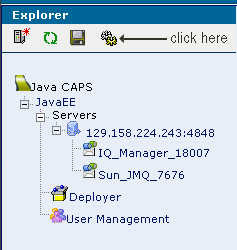
次のタブが表示されます。
-
ユーザー設定
-
Web ルーティングマネージャー
-
Web アプリケーションマネージャー
-
-
それぞれのタブをクリックして、作業に関連した操作を実行します。
ユーザー設定の指定
通常、ブラウザでは、ブラウザのリフレッシュレートなどの設定を指定することができます。「ユーザー設定」ページは特別なページです。いくつかのオプションで構成され、ユーザーが設定を個別に指定できます。
 ユーザー設定を指定する
ユーザー設定を指定する
設定を指定するには、次の手順を実行します。
-
「ブラウザのリフレッシュレート (秒単位)」を設定します。
最新の状態を保てるように、現在の Web ページを更新するようにブラウザを設定します。
-
次の設定のどちらかまたは両方を選択します。
-
ブラウザの自動更新の無効化
このオプションを選択すると、ブラウザが現在の Web ページの内容を自動的に更新できなくなります。
-
Enterprise Manager キープアライブ (タイムアウトなし)
Enterprise Manager のセキュリティー機能は、非アクティブな状態のまま一定期間が過ぎると、必ずブラウザが定期的にタイムアウトするようにしています。
このオプションにチェックを付けると、ユーザーがログインしている間はずっと、Enterprise Manager への接続が維持されます。
注 –両方のオプションを選択すると、デフォルトにより、最初のオプションだけが有効になります。
図 1–2 「ユーザー設定」タブ
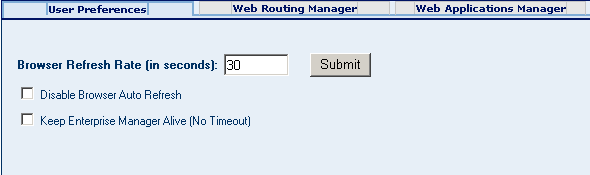
-
Web ルーティングマネージャーの表示
さまざまなオブジェクト型を処理する管理アプリケーションを表示および変更できます。この機能を診断ツールとして使用して、Web ルーティング情報を表示できます。
 Web ルーティング情報を表示する
Web ルーティング情報を表示する
-
「Web ルーティングマネージャー」タブをクリックします。
ルーティング情報が「詳細」パネルに表示されます。
図 1–3 Web ルーティング情報
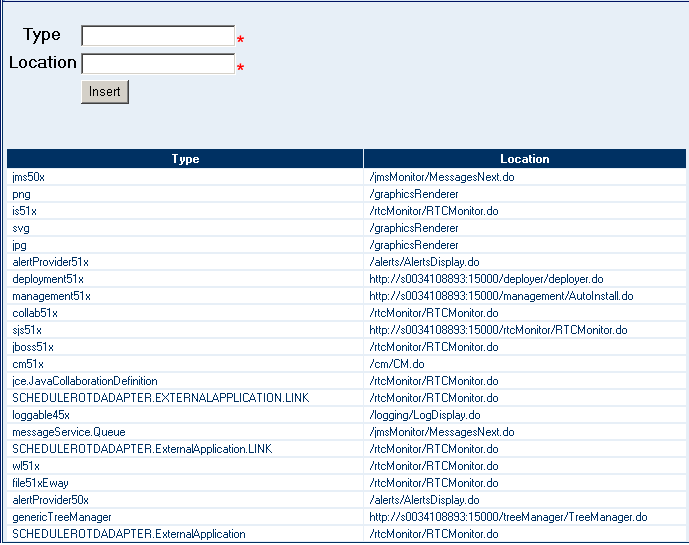
図 1–3 には、次のフィールドが含まれています。
 オブジェクト型の管理アプリケーションを変更する
オブジェクト型の管理アプリケーションを変更する
-
「タイプ」フィールドに、オブジェクト型を入力します。
注 –このフィールドは必須です。
-
「場所」フィールドに、対応するオブジェクト型を処理する管理アプリケーションの URL を入力します。
注 –このフィールドは必須です。
-
「挿入」をクリックします。
Web アプリケーションマネージャーの表示
「Web アプリケーションマネージャー」タブの下には、次のタブが表示されます。
-
リポジトリからの自動インストール
-
アプリケーションの管理
-
アラートコードの管理
リポジトリからの自動インストール
次の手順を実行します。
-
Enterprise Manager で、「リポジトリからの自動インストール」タブに移動します。
-
リポジトリに接続し、アプリケーションを選択して、それを配備します。
「リポジトリからの自動インストール」タブでは、リポジトリから使用可能なコンポーネントをインストールできます。通常、それらのコンポーネントは、各種 Java CAPS 製品の Enterprise Manager プラグインです。最初にリポジトリに接続し、次にインストールするコンポーネントを指定するようにしてください。
注 –
このページでは、リポジトリへの接続プロパティーを指定できます。
図 1–4 「リポジトリからの自動インストール」タブ
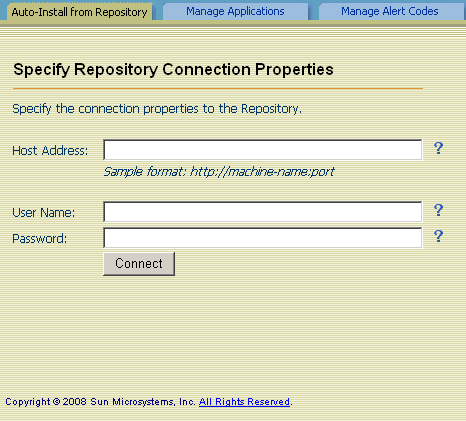
 コンポーネントをリポジトリから自動的にインストールする
コンポーネントをリポジトリから自動的にインストールする
-
「ホストアドレス」フィールドに、リポジトリへの接続に使用される URL を入力します。
注 –たとえば、http://machine-name:port と入力します。
-
「ユーザー名」フィールドに、リポジトリのユーザー名を入力します。
注 –デフォルトのユーザー名は、admin です。
-
「パスワード」フィールドに、対応するパスワードを入力します。
注 –デフォルトのパスワードは、adminadmin です。
-
「接続」をクリックします。
使用可能な管理アプリケーションが表示されます。
注 –このリストには、インストール済みの管理アプリケーションも含まれています。
図 1–5 使用可能な管理アプリケーション
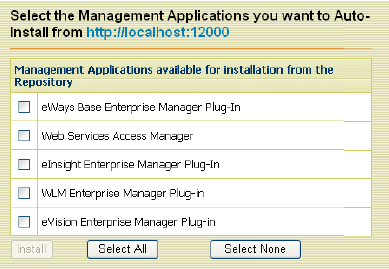
-
アプリケーションが表示されている行で、チェックボックスを選択します。
注 –複数のチェックボックスを選択できます。これにより、複数のアプリケーションをインストールできます。
-
「インストール」をクリックします。
インストールプロセスが完了したあとで、「結果」領域にインストールが成功したかどうかが示されます。
アプリケーションの管理
「アプリケーションの管理」タブには、Enterprise Manager に配備される管理アプリケーションが表示されます。
次の手順を実行します。
-
インストーラで、アプリケーションをクリックし、それを一時ディレクトリに保存します。
-
Enterprise Manager で、「 アプリケーションの管理」タブに移動します。
-
「参照」をクリックして、アプリケーションファイルを選択し、 「配備」をクリックします。
「ベース Enterprise Manager プラグイン」と呼ばれる追加コンポーネントが、インストーラの「ダウンロード」ページに表示されます。アダプタ管理アプリケーションのいずれかをインストールする場合は、このコンポーネントもインストールする必要があります。
注 –
このコンポーネントは一度だけインストールすれば十分です。
図 1–6 「アプリケーションの管理」タブ
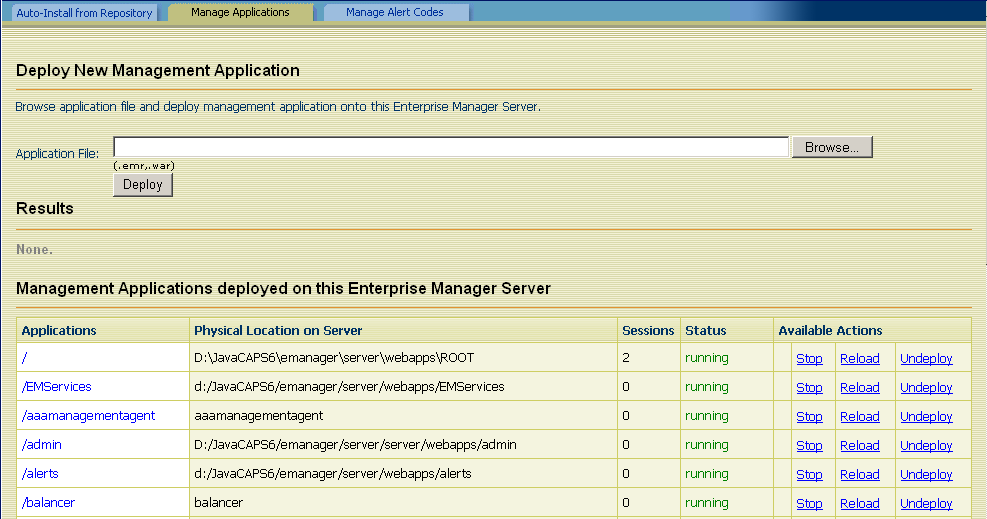
表には、次の列が含まれています。
-
「アプリケーション」列には、各アプリケーションの名前が表示されます。
-
「サーバー上の物理的な場所」列には、各アプリケーションがインストールされているディレクトリが表示されます。
-
「セッション」列には、アプリケーションごとに現在実行中のブラウザセッションの数が表示されます。
-
「状態」列は、各アプリケーションが実行しているか、停止しているかを示します。
-
「有効なアクション」列では、各アプリケーションの開始、停止、再読み込み、および配備の取り消しができます。
既存の管理アプリケーションの管理
現在配備されている管理アプリケーションの開始、停止、再読み込み、配備の取り消しを行うことができます。
 管理アプリケーションを開始する
管理アプリケーションを開始する
 管理アプリケーションを停止する
管理アプリケーションを停止する
 管理アプリケーションを再読み込みする
管理アプリケーションを再読み込みする
 管理アプリケーションの配備を取り消す
管理アプリケーションの配備を取り消す
新しい管理アプリケーション の配備
管理アプリケーションをリポジトリで使用できる場合は、スイートインストーラを使ってアプリケーションをダウンロードしてから、Enterprise Manager を使ってアプリケーションを配備できます。
アプリケーションのファイル名には、EMR または WAR という拡張子が付けられます。
 新しい管理アプリケーションを配備する
新しい管理アプリケーションを配備する
-
インストーラを使って管理アプリケーションをリポジトリからダウンロードします。ファイルを一時ディレクトリに保存します。
-
Enterprise Manager に移動します。
-
「アプリケーションの管理」タブに移動します。
-
「参照」をクリックします。
-
EMR または WAR ファイルを選択し、「開く」をクリックします。
-
「配備」をクリックします。
新しい管理アプリケーションが表示されます。Enterprise Manager のユーザーはすぐにこのアプリケーションを使用できます。
アラートコードの管理
「アラートコードの管理」タブには、現在配備されているアラートコードが表示されます。このタブから新しいアラートコードをインストールできます。新しいアラートコードをインストールするには、プロパティーファイルを作成してから、そのファイルをアップロードします。
図 1–7 「アラートコードの管理」タブ
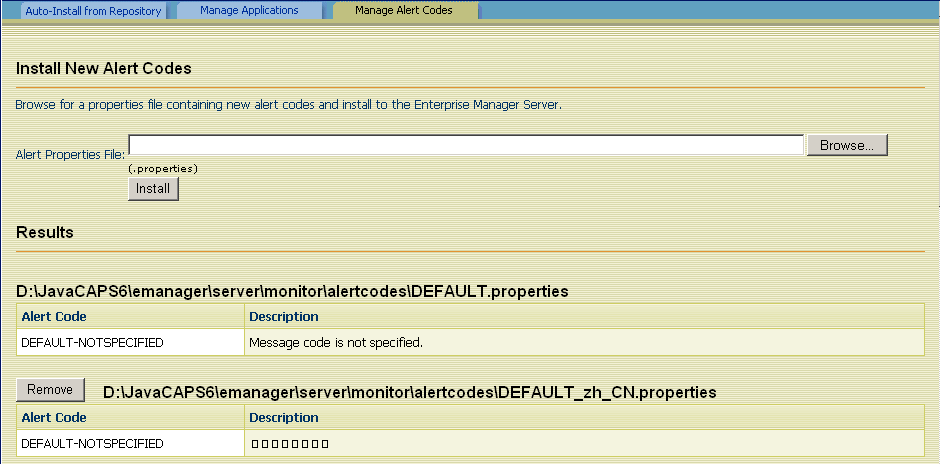
プロパティーファイルの形式
Java CAPS では、Java ベースのコラボレーションでカスタムアラートを生成できます。alerter ノードのカスタムメソッドを使用します。カスタムメソッドの最初の引数は、新しいアラートコードです。詳細な手順については、http://dlc.sun.com/pdf/820-0952/820-0952.pdf にあるマニュアルを参照してください。
指定する新しいアラートコードごとにエントリを 1 つ含むテキストファイルを作成します。このエントリは、3 つの部分から成ります。
-
アラートコード
-
等号 (=)
-
アラートメッセージ
注釈行を入力するには、行の先頭にポンド記号 (#) を付けます。
ファイルの作成が終わったら、.properties ファイル拡張子を付けて保存します。
プロパティーファイルの例を次に示します。
# This file contains new alert codes. MY-00001=alert message 1 MY-00002=alert message 2 MY-00003=alert message 3 MY-00004=alert message 4 |
プロパティーファイルのアップロード
プロパティーファイルを作成したあとで、そのファイルを Enterprise Manager にアップロードします。
 プロパティーファイルをアップロードする
プロパティーファイルをアップロードする
-
Enterprise Manager に移動します。
-
「アラートコードの管理」タブに移動します。
-
「参照」をクリックします。
-
プロパティーファイルを選択して、「開く」をクリックします。
-
「インストール」をクリックします。
新しいアラートコードが表示されます。
アラートコードの削除
アラートコードのセットを削除できます。
 アラートコードを削除する
アラートコードを削除する
- © 2010, Oracle Corporation and/or its affiliates
